Služba cloudového úložiště společnosti Microsoft, OneDrive, používají spotřebitelé a podniky k zálohování dat a synchronizaci souborů mezi zařízeními. Je to naprosto agnostické zařízení a oficiální aplikace si můžete stáhnout na všech hlavních operačních systémech pro počítače, tablety a smartphony.
Principy účtů Microsoft a OneDrive
Abyste mohli používat OneDrive, potřebujete bezplatný účet Microsoft. Účty Microsoft mají mnoho různých jmen a používají se pro různé služby. Kurzy už nějakou používáte. K přístupu na OneDrive lze použít kteroukoli z následujících možností:
- E-mailové adresy Hotmail a Outlook.
- Účty Xbox Live pro hraní her na herních konzolích Xbox 360 a Xbox One.
- Účet Skype.
- Účet, který používáte k nákupu digitálního obsahu z Windows 10 Microsoft Store.
Průměrný uživatel nepotřebuje k používání aplikací a služeb společnosti Microsoft více než jeden účet Microsoft. Ke přihlášení na konzoli Xbox One, aplikaci Skype a účtu OneDrive lze použít stejné přihlašovací údaje pro e-mailovou adresu Outlooku.
Kolik stojí OneDrive?
Cloudová služba úložiště OneDrive společnosti Microsoft je k dispozici zdarma s limitem úložiště 5 GB. Tento limit úložiště zahrnuje všechny soubory sdílené ve všech vašich připojených zařízeních a aplikacích. Ti, kteří potřebují více místa, mohou za tarif 1.99 GB platit 50 $ měsíčně.
Microsoft také nabízí 1 TB a 5 TB OneDrive plány za 69.99 USD a 99.99 USD ročně. Oba mají bezplatné předplatné Microsoft 365 a několik pokročilých funkcí, jako je detekce ransomwaru a malwaru.
Mnoho obchodů často rozdává bezplatné upgrady účtu OneDrive zakoupením nového smartphonu, tabletu nebo počítače. Pokud si myslíte, že byste mohli potřebovat více úložného prostoru v cloudu, může se vyplatit zeptat se prodavače, pokud má při příštím nákupu nového zařízení spuštěné nějaké propagační kampaně OneDrive.
Jaké aplikace OneDrive jsou k dispozici?
K dispozici jsou oficiální aplikace Microsoft OneDrive pro zařízení s Windows 10, iPhone, iPod touch, iPad, smartphony a tablety Android, počítače Mac, konzoly Xbox One a Windows Phone.
OneDrive je integrován přímo do operačního systému Windows 10, takže při nastavování nového zařízení s Windows 10 nemusíte stahovat aplikaci, aby fungovala. I když je k dispozici bezplatná aplikace Windows 10 OneDrive, kterou si můžete stáhnout z obchodu s aplikacemi Microsoft Store, není to nutné.
Co dělá web OneDrive?
Na web OneDrive lze přistupovat pomocí libovolného webového prohlížeče na jakémkoli zařízení. Tady s tím můžete dělat:
- Nahrajte soubory do svého účtu OneDrive.
- Odstraňte soubory z účtu OneDrive.
- Přesuňte soubory do různých složek OneDrive.
- Sdílejte soubory nebo složky s dalšími lidmi.
- Obnovte smazané soubory OneDrive.
- Vrátit zpět změny provedené v souborech OneDrive.
- Otevírejte a upravujte soubory ve Word Online.
Jakkoli je web OneDrive funkční, musíte si do zařízení stáhnout aplikaci OneDrive, pokud chcete přímo nahrávat soubory z jiné aplikace do svého účtu OneDrive nebo povolit automatické nahrávání vašich fotografií.
Jak zálohovat fotografie ze smartphonu na OneDrive
Jednou z užitečnějších funkcí aplikací pro iOS a Android OneDrive je, že mohou automaticky nahrávat vaše fotografie a snímky obrazovky do cloudového úložiště Microsoftu, jakmile jsou vytvořeny. To vám nejen poskytuje zálohu vašich obrázků, ale také je okamžitě zpřístupňuje na vašich dalších zařízeních s nainstalovanou aplikací OneDrive, aniž byste je museli ručně přenášet.
Jak povolit nahrávání kamer OneDrive na iOS
Pokud chcete automaticky nahrávat své fotografie ze zařízení iOS na OneDrive:
-
Otevřete aplikaci OneDrive na iPhonu, iPodu touch nebo iPadu a potom klepněte na ikona uživatele v levém horním rohu.
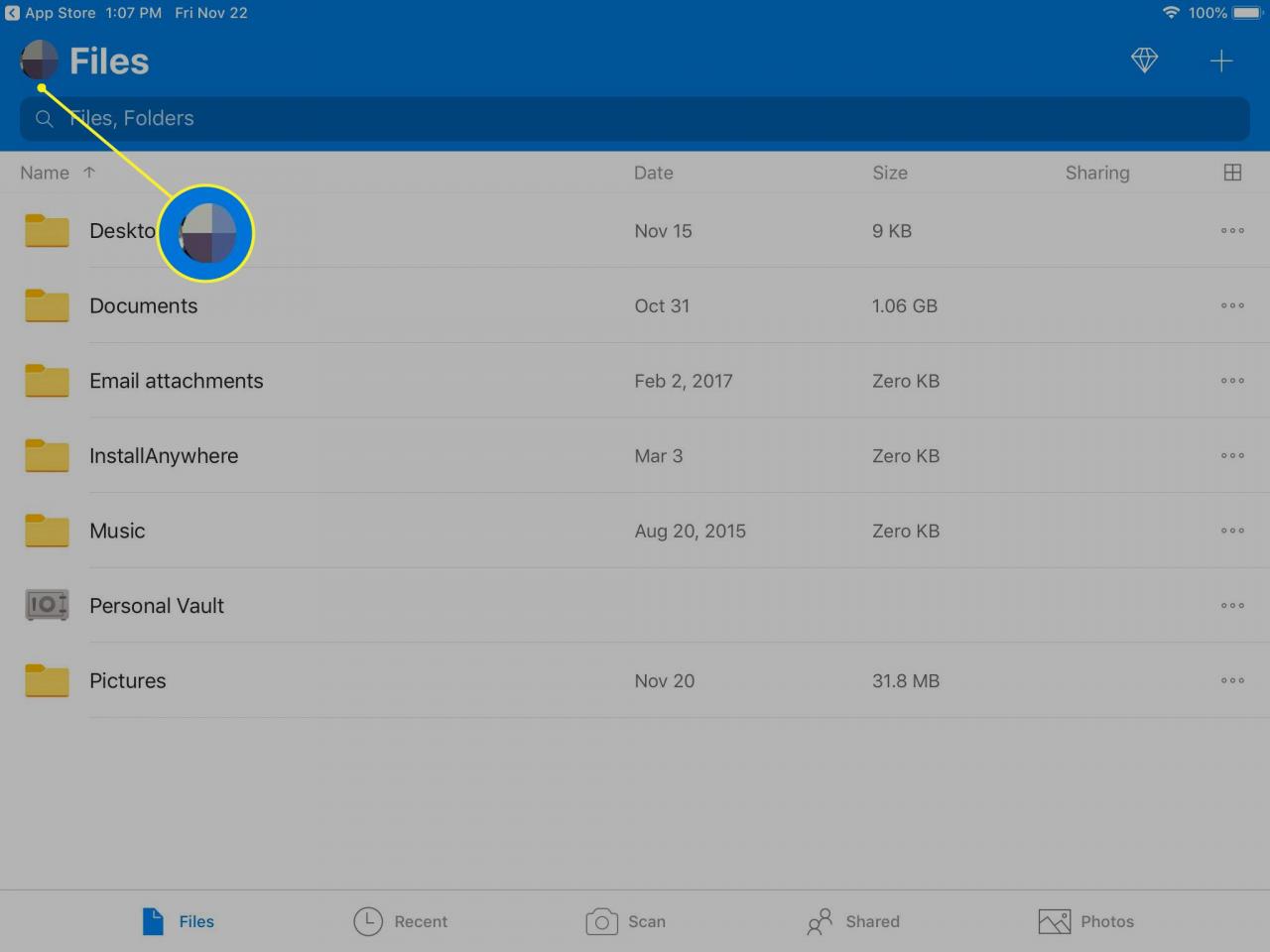
-
vybrat Nastavení.
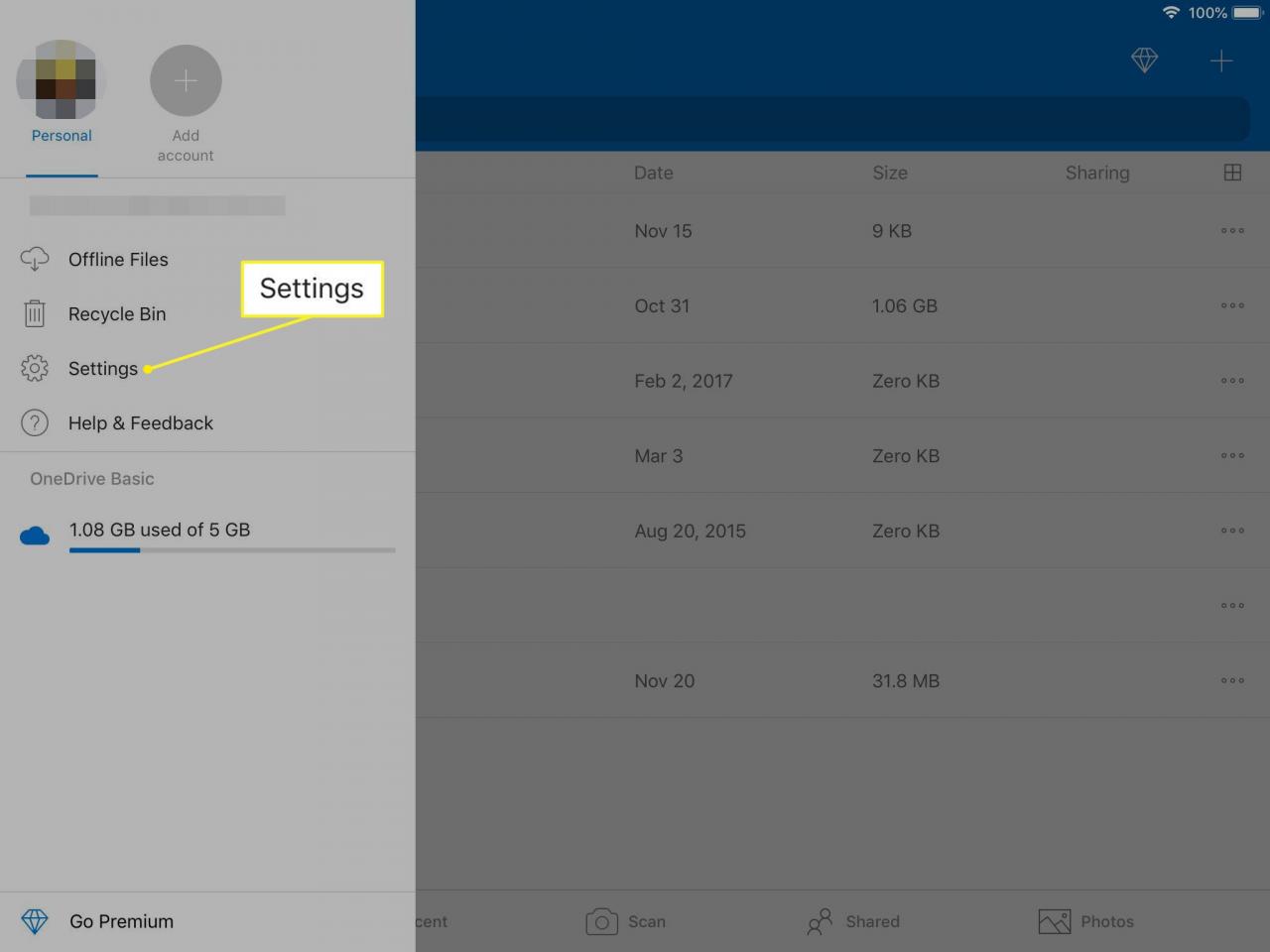
-
vybrat Nahrávání kamery.
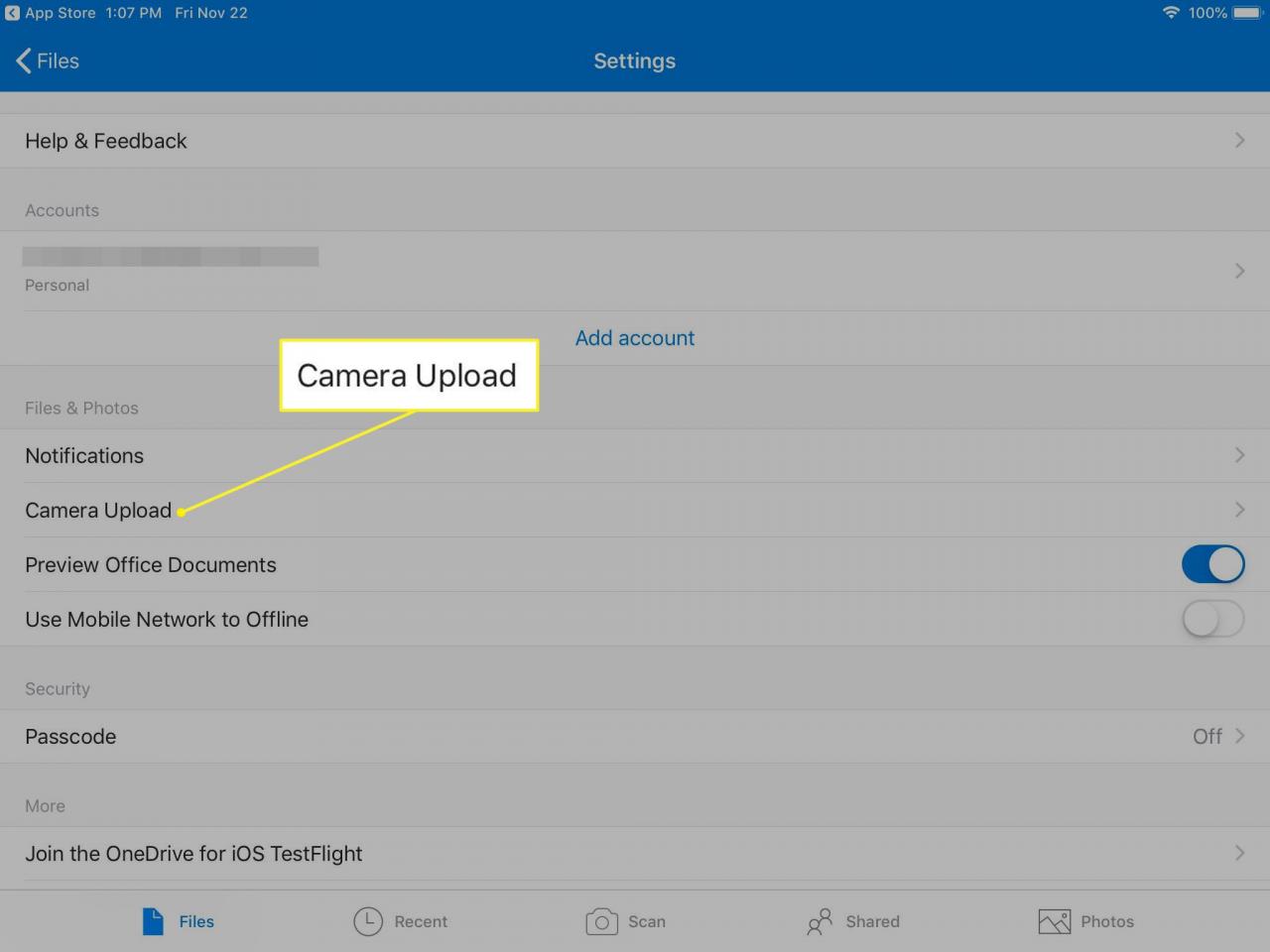
-
Na další obrazovce klepněte na přepínač vedle Nahrávání kamery. Pokud je tato možnost povolena, změní se na modrou.
Před zapnutím tohoto nastavení může aplikace požádat o povolení k přístupu k vašim fotkám. Pokud ano, klepněte na OK.
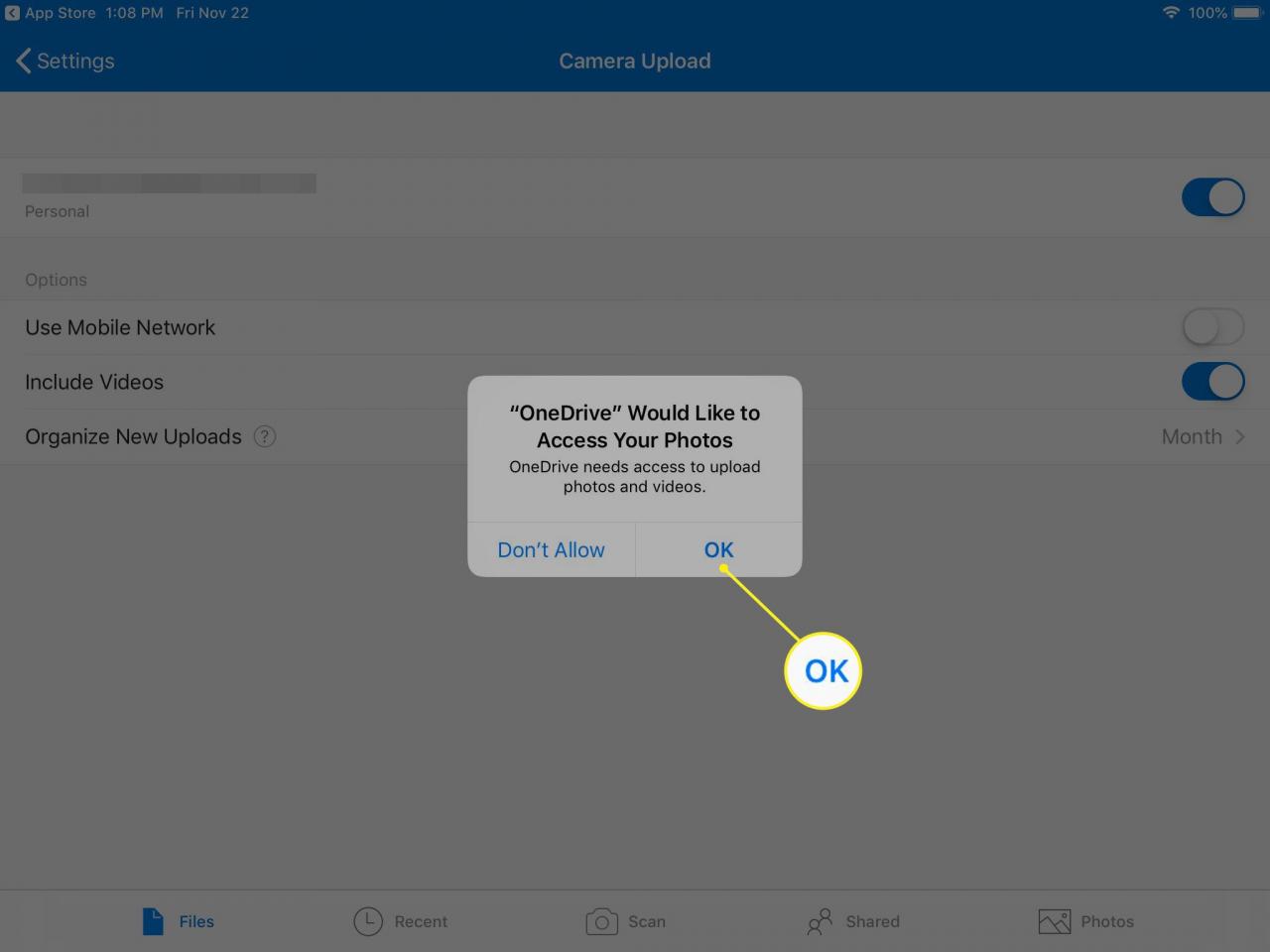
Jakmile se obrázky nahrají na váš účet OneDrive ze zařízení iOS, budou k dispozici v rámci onedrive > Obrázky > Fotoaparát Roll a tříděny do složek pojmenovaných po roce, kdy byly vytvořeny.
Jak povolit nahrávání kamer OneDrive na Androidu
Kroky pro povolení nahrávání z kamery na OneDrive pro Android se od verze pro iOS mírně liší.
-
Otevřete aplikaci OneDrive v zařízení Android a klepněte na Me v pravém dolním rohu obrazovky.
-
vybrat Nastavení.
-
vybrat Nahrávání kamery.
-
Využít Účet pro nahrávání z fotoaparátu vyberte účet, do kterého chcete nahrát fotografie, a klepněte na ikonu Přepínač nahrávání kamery funkci zapnete.
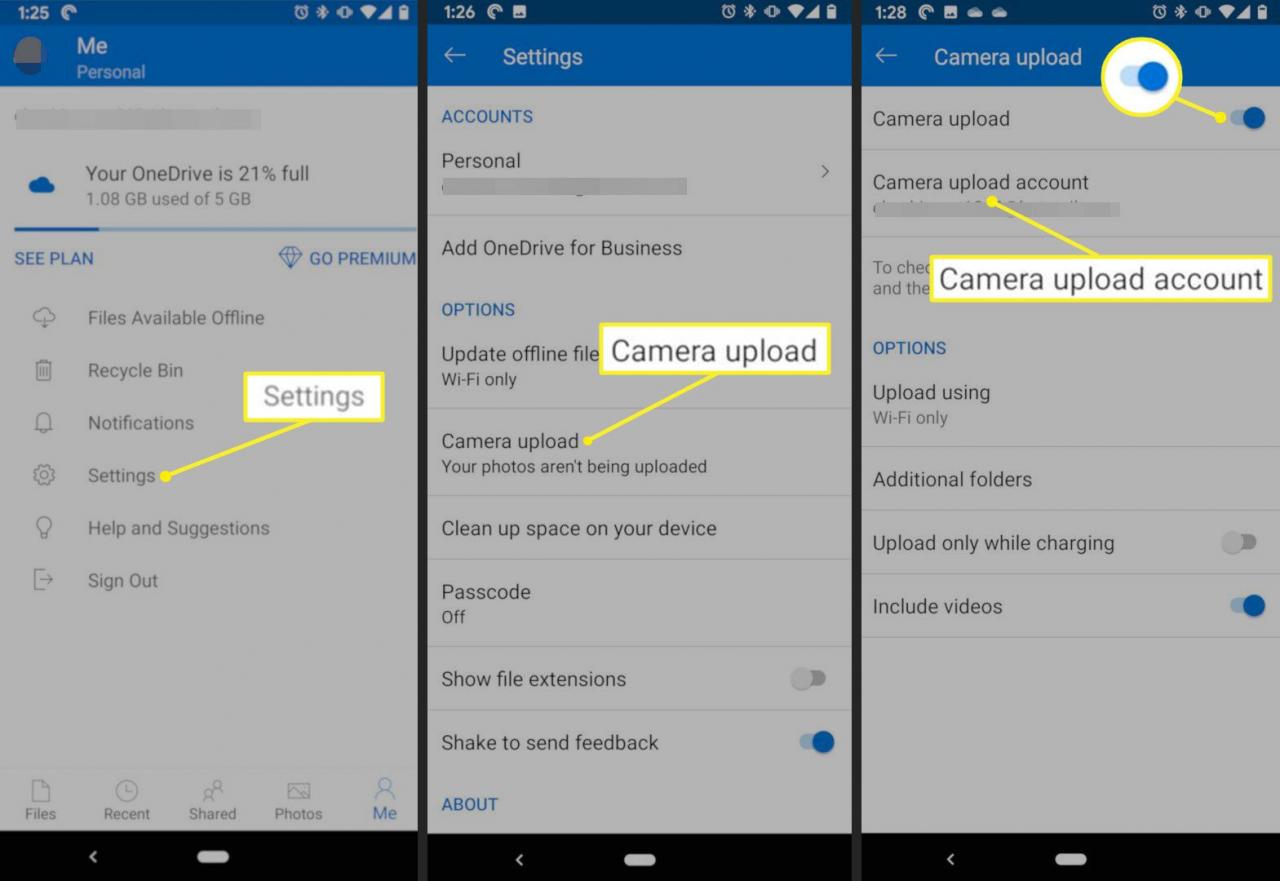
Jakmile jsou obrázky nahrány na váš účet OneDrive ze zařízení Android, jsou k dispozici ve vašem hlavním adresáři souborů OneDrive.
Jak přenášet soubory do počítače pomocí OneDrive
Microsoft OneDrive je snadný způsob přenosu souborů ze smartphonu nebo tabletu do počítače bez použití kabelů nebo úplného procesu synchronizace zařízení. Zde je návod, jak na to.
-
Stáhněte si a přihlaste se do aplikace OneDrive na smartphonu nebo tabletu se systémem iOS nebo Android.
-
Stáhněte a nainstalujte si aplikaci OneDrive do počítače Mac a přihlaste se. Pokud používáte počítač se systémem Windows 10, OneDrive je pro vás již nastaven.
Ujistěte se, že používáte stejný účet OneDrive na všech svých zařízeních.
-
Otevřete aplikaci OneDrive na chytrém zařízení iOS nebo Android a klepněte na Více (+) v pravém horním rohu obrazovky.
-
vybrat Nahrát.
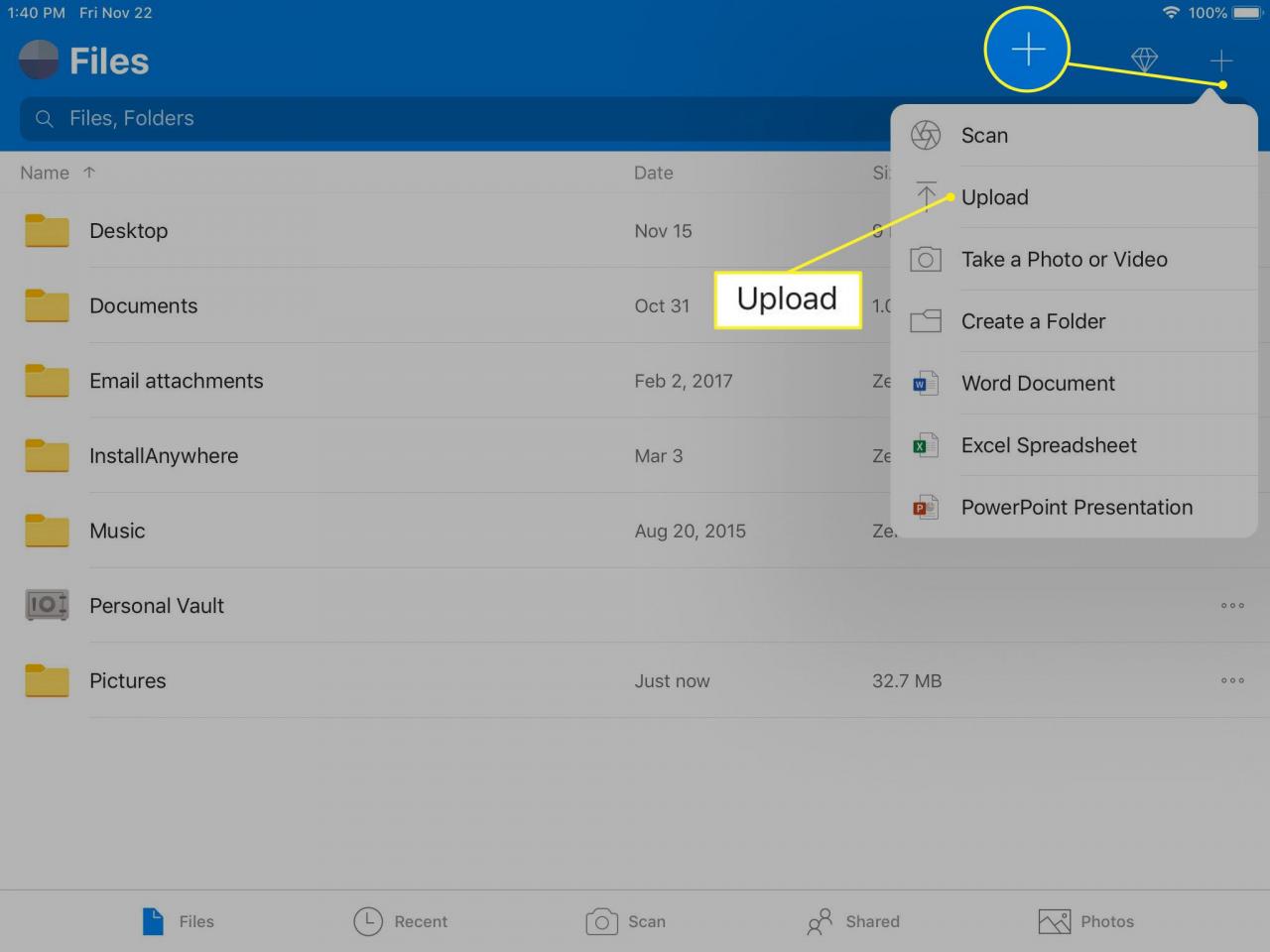
-
V systému Android procházejte zařízení a klepnutím na soubor jej nahrajte na OneDrive.
V systému iOS:
- Klepněte buď Fotografie a videa or Procházet.
- Vyhledejte a klepněte na svůj soubor.
- Využít Hotovo v pravém horním rohu aplikace zahájíte nahrávání.
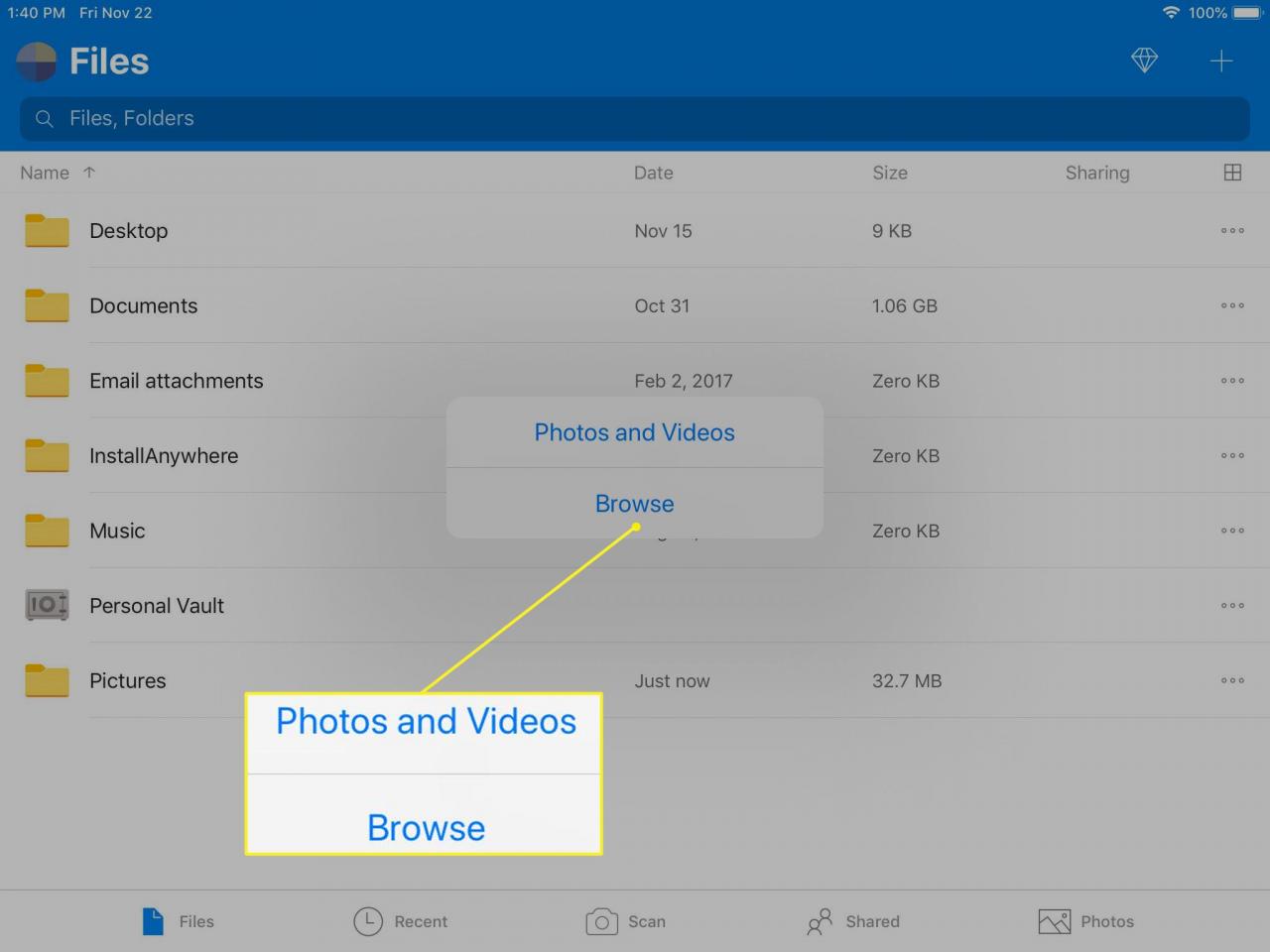
-
Soubory by se brzy měly objevit ve složce OneDrive v počítači. Časy přenosu se liší v závislosti na rychlosti vašeho internetu a velikosti nahrávaných souborů. Jednotlivé snímky by se měly přenést asi za minutu, zatímco filmové soubory mohou trvat déle.
Po nahrání do vašeho účtu OneDrive jsou vaše soubory přístupné prostřednictvím aplikace OneDrive na všech vašich zařízeních, nejen v počítači.
Sdílení disků s přáteli pomocí OneDrive
Všechny verze OneDrive mohou sdílet soubory s přáteli nebo kolegy vytvořením jedinečného webového odkazu, který lze odeslat prostřednictvím e-mailu nebo aplikace pro zasílání zpráv. Odkazy na soubory OneDrive lze dokonce zveřejnit na sociálních sítích, jako je Facebook a Twitter. Tady je postup, jak vytvořit odkaz na sdílení na OneDrive:
- V aplikaci Android OneDrive otevřete soubor, který chcete sdílet, a klepněte na Share ikona v levém dolním rohu obrazovky. Vybrat Kopírovat odkaz zkopírujte jedinečný odkaz souboru do schránky vašeho zařízení.
- V aplikaci iOS OneDive otevřete soubor, který chcete sdílet, a klepněte na Share ikona, představovaná jako čtvercová ikona se šipkou směřující ven. Vybrat Kopírovat odkaz odkaz uložit.
- Chcete-li sdílet soubor OneDrive z počítače se systémem Windows 10 nebo Mac, vyhledejte soubor v adresáři OneDrive, klikněte na něj pravým tlačítkem myši a poté vyberte Sdílejte odkaz OneDrive. Odkaz je okamžitě zkopírován do vaší schránky.
Jakmile máte odkaz, můžete jej vložit do libovolného programu nebo aplikace stejným způsobem, jako byste vložili běžný text.
Sdílení odkazu na OneDrive dává komukoli, kdo jej vybere, přístup k souboru. Buďte opatrní, s kým je sdílíte online.
Mohu uložit na OneDrive, když jste offline?
Ano můžeš. Pokud byl soubor dříve stažen do vašeho zařízení, můžete jej otevřít, upravit a uložit v režimu offline. Když se vaše zařízení příští připojí k internetu, aktualizovaný soubor se nahraje do vašeho účtu OneDrive a přepíše starou verzi.
